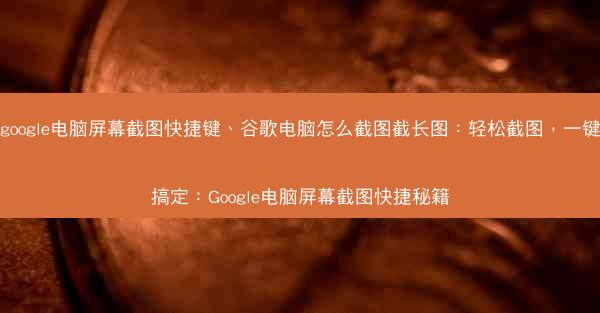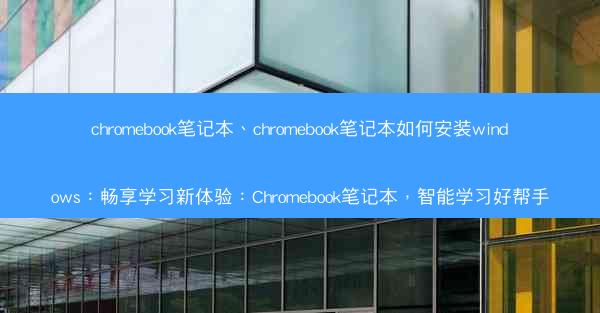随着互联网的普及,我们经常需要保存网页内容以备后续查阅。本文将详细介绍如何在Chrome浏览器中保存整个网页内容,包括保存网页本身和其中的cookie信息。通过以下六个方面的详细阐述,读者可以轻松掌握Chrome保存网页的技巧。
一、使用Chrome内置的另存为功能保存网页
1. 打开需要保存的网页,点击浏览器右上角的三个点(菜单按钮)。
2. 在下拉菜单中选择另存为选项。
3. 在弹出的对话框中,选择保存文件的路径、文件名和文件格式。
4. 点击保存按钮,即可将整个网页保存到本地。
二、使用Chrome扩展程序保存网页
1. 打开Chrome浏览器,进入Chrome Web Store(Chrome应用商店)。
2. 在搜索框中输入网页保存,选择合适的扩展程序进行安装。
3. 安装完成后,点击扩展程序图标,选择需要保存的网页。
4. 根据扩展程序提示进行操作,即可将整个网页保存到本地。
三、使用截图工具保存网页内容
1. 打开需要保存的网页,使用截图工具(如Snipaste、QQ截图等)进行截图。
2. 在截图工具中,选择保存图片的路径和格式。
3. 点击保存按钮,即可将网页内容保存为图片。
四、使用网页抓取工具保存网页内容
1. 打开需要保存的网页,使用网页抓取工具(如Octoparse、WebHarvy等)进行抓取。
2. 在抓取工具中,设置抓取规则,包括网页内容、图片、链接等。
3. 点击开始抓取,等待抓取完成。
4. 将抓取到的内容保存为本地文件。
五、使用Chrome保存cookie信息
1. 打开Chrome浏览器,点击右上角的三个点(菜单按钮)。
2. 在下拉菜单中选择设置选项。
3. 在左侧菜单中选择隐私和安全。
4. 在网站设置下,点击Cookie和网站数据。
5. 在弹出的页面中,可以查看、删除或允许阻止网站cookie。
六、使用扩展程序保存cookie信息
1. 打开Chrome浏览器,进入Chrome Web Store(Chrome应用商店)。
2. 在搜索框中输入cookie保存,选择合适的扩展程序进行安装。
3. 安装完成后,点击扩展程序图标,选择需要保存cookie的网页。
4. 根据扩展程序提示进行操作,即可将cookie信息保存到本地。
通过以上六个方面的详细阐述,我们可以了解到Chrome浏览器保存整个网页内容的方法。无论是使用内置的另存为功能,还是借助扩展程序和截图工具,我们都可以轻松地将网页保存到本地。我们还可以通过设置和扩展程序来保存cookie信息,以便在需要时方便地访问。掌握这些技巧,将有助于我们更好地管理和使用网页内容。
 纸飞机TG
纸飞机TG